StartHomeがGoogle ChromeやMicrosoft Edge、Firefoxのスタートページとして表示される際の解除方法について解説します。そもそもなぜ、StartHomeが表示されているのか、解除した場合は何が変わるのか、についてもキャプチャ付きで詳しく説明いたします!ぜひ最後までご覧ください。
StartHomeとは?なぜ表示されるの?
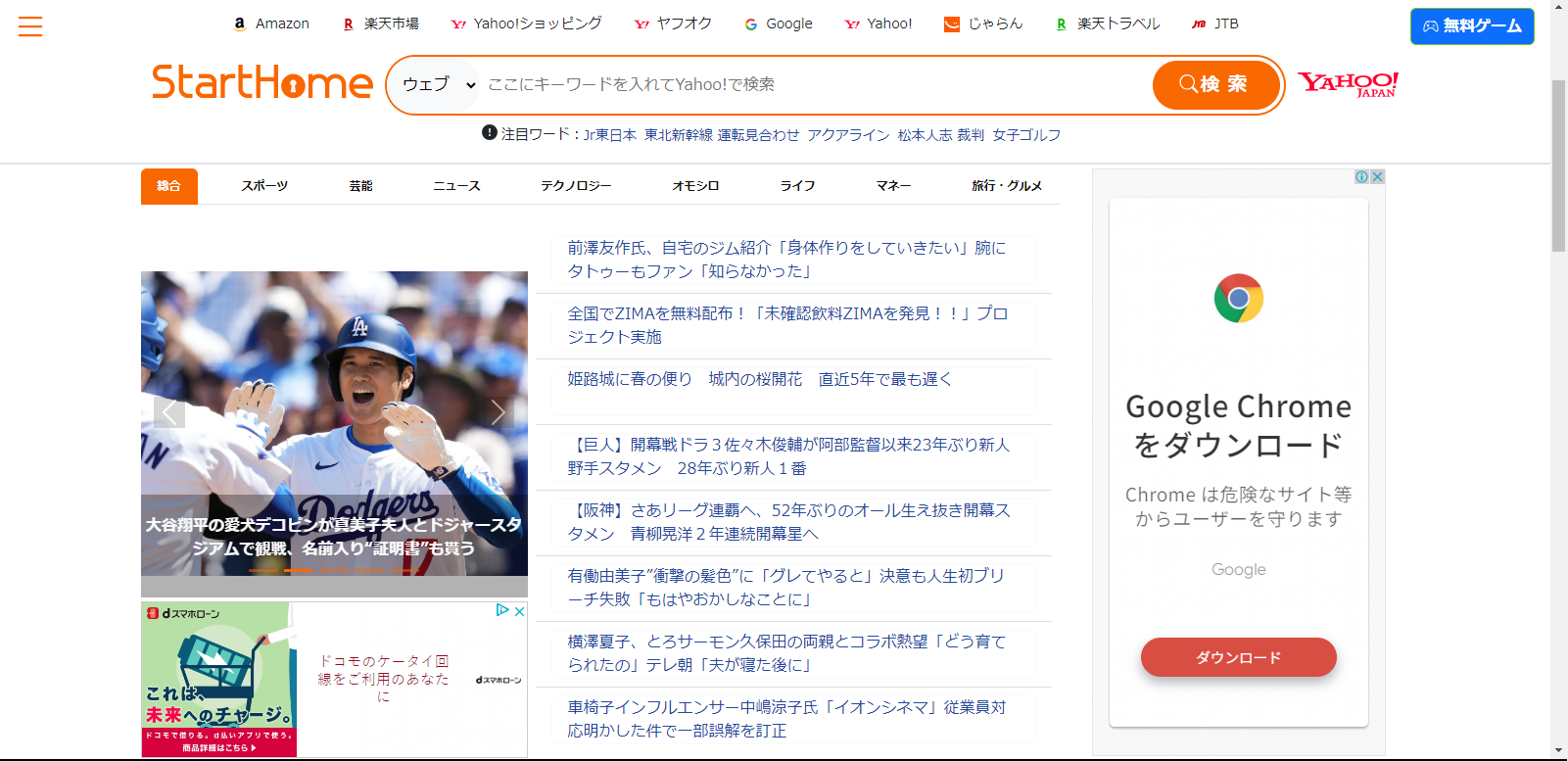
「StartHome」とは、おもにセキュリティソフト「キングソフトセキュリティPro」無料版を利用しているユーザー向けのポータルサイトです。時事ニュースやスポーツ、エンタメなど毎日1,000記事以上のニュースが更新されており、無料のPCゲームで遊んだり、検索バーで知りたい情報を調べたりすることもできます。
ユーザーの皆様に、StartHomeの広告を見ていただくことで得られる広告収入によって、有料ソフトと同レベルのウイルス検出率を誇る「キングソフトセキュリティPro」を無料でご提供できています。
そのため、「キングソフトセキュリティPro」無料版をご利用の皆様には、Google ChromeやMicrosoft Edge、Firefoxなど普段使っているブラウザを起動したときのスタートページに、StartHomeが表示されるよう設定させていただいています。
StartHomeの解除方法とは
ぜひ、ユーザーの皆様にはStartHomeを活用していただくのが理想ですが、Google Chrome・Microsoft Edge・FirefoxでStartHomeを解除する方法をそれぞれご紹介します!
※ただし、StartHomeを解除することでパターンファイルの更新が止まり安全にご利用いただけない可能性がございます。
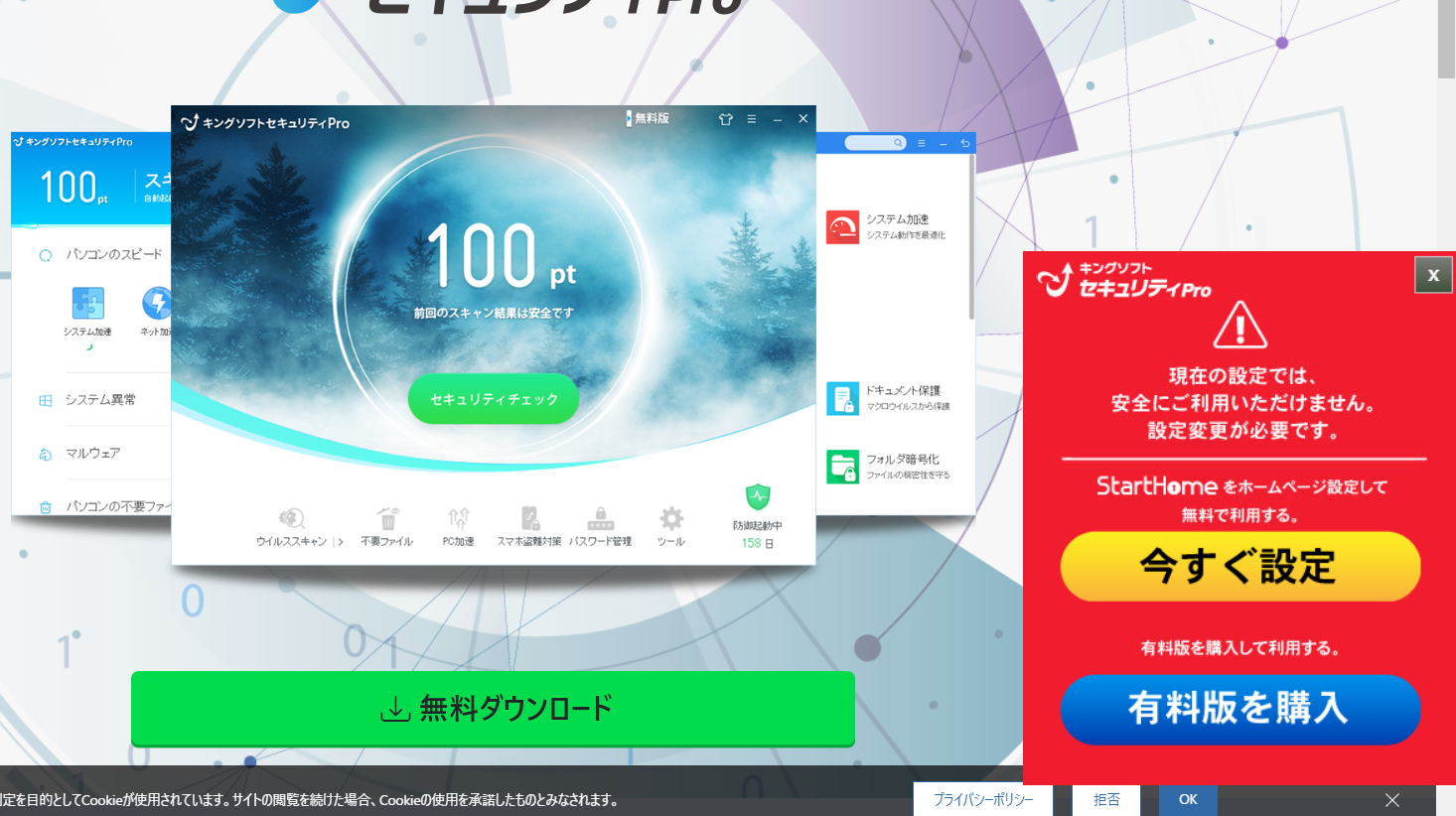
そのため、起動時のスタートページからStartHomeを解除し安全な状態でご利用いただくには、「キングソフトセキュリティPro」有料版をお買い求めください。
例えば有料版である「キングソフトセキュリティPro 1台1年版」は、¥1,980(税込)とお求めやすい価格で販売しておりますので、ぜひご検討いただければと思います!
▼【1台1年版】キングソフトセキュリティProをチェックする
https://pay.kingsoft.jp/shop/products/detail/39
Google ChromeでStartHomeを解除する方法
①Google Chromeを起動し、右上の3点マーク(メニューボタン)を選択

② 設定→起動時のメニューを開く
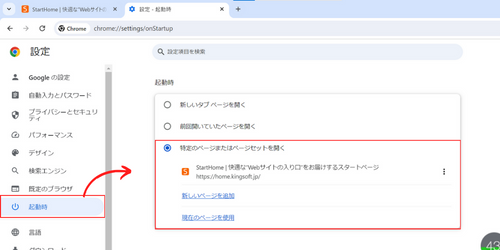
③「特定のページまたはページセットを開く」でStartHomeのURLを削除し、代わりにスタートページに設定したいサイトのURLを入力する
Microsoft EdgeでStartHomeを解除する方法
①Microsoft Edgeを起動し、右上の3点マーク(メニュー)を選択

②設定→[スタート]、[ホーム]、および[新規]タブを選択
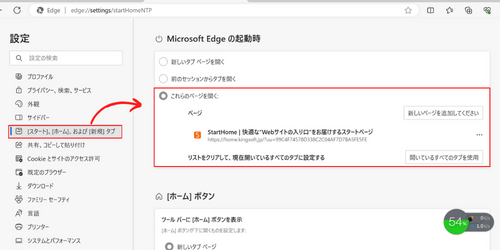
③Microsoft Edgeの起動時→「これらのページを開く」にてStartHomeのURLを削除し、代わりにスタートページに設定したいサイトのURLを入力する
FirefoxでStartHomeを解除する方法
①右上の3本線(メニュー)を選択

②設定→ホームを選択
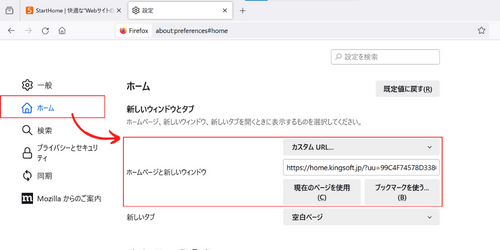
③新しいウィンドウとタブの「ホームページと新しいウィンドウ」にて、StartHomeのURLを削除し、代わりにスタートページに設定したいサイトのURLを入力する
まとめ
StartHomeがChromeやEdgeに表示されたときの解除方法について解説いたしました。ユーザーの皆様に快適にStartHomeをご利用いただけるよう、毎日のように改良を重ねております。ぜひ、記事を読んだりゲームで遊んだり、StartHomeを楽しんで使っていただけると幸いです!
※キングソフトセキュリティPro公式サイトへ飛びます


